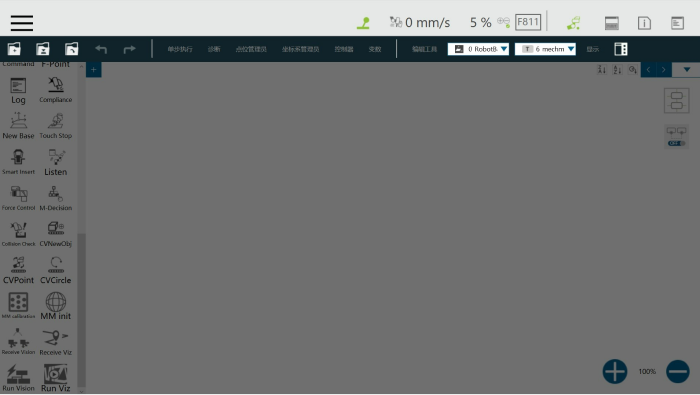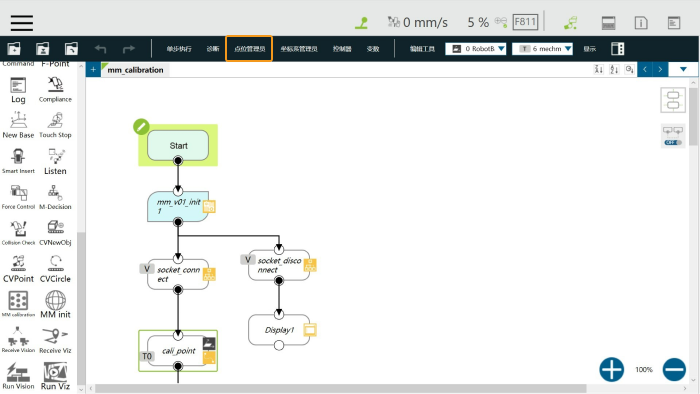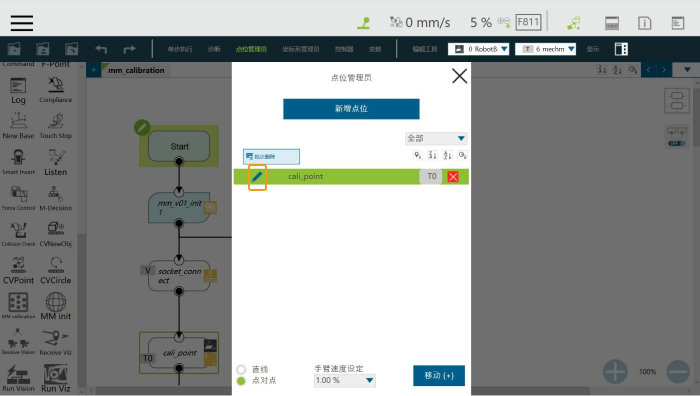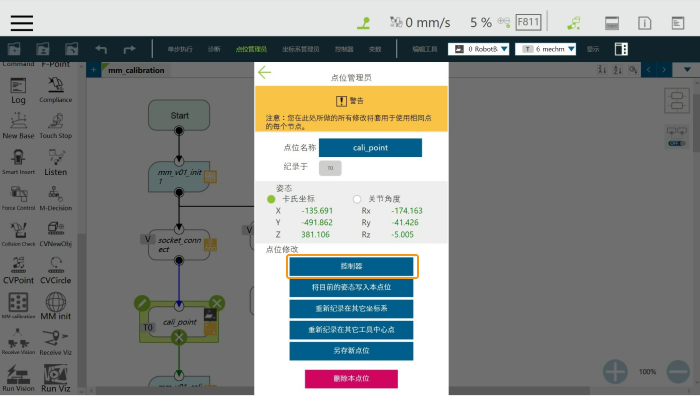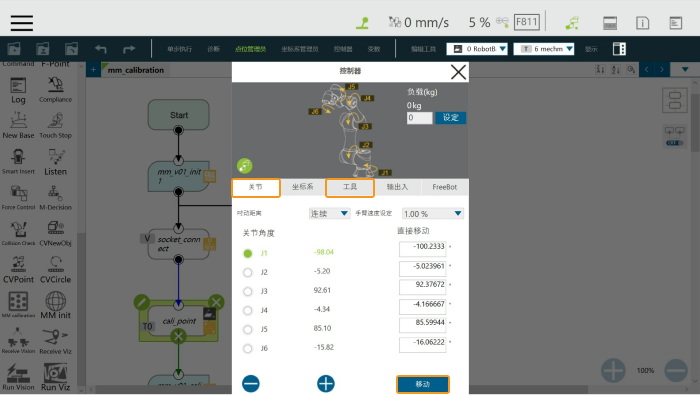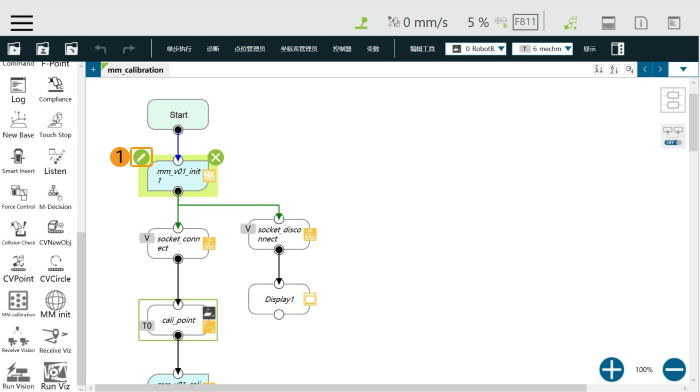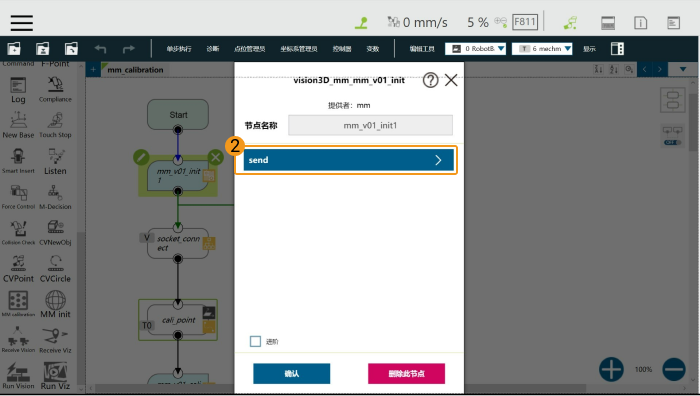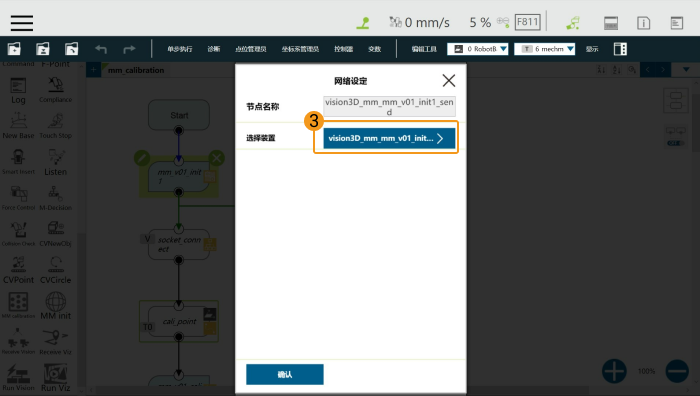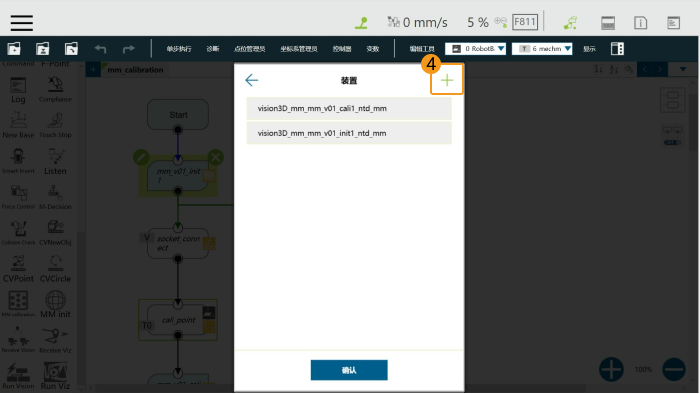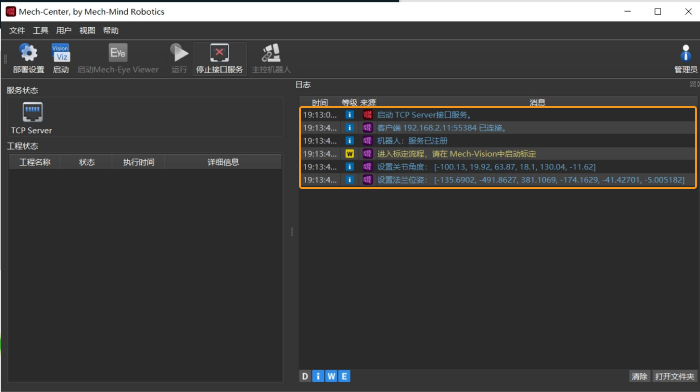TM(达明)标定操作流程¶
在开始本节内容之前,请确保:
已参照 TM(达明)标准接口程序烧录 完成机器人程序烧录,并与 Mech-Center 建立连接。
了解 机器人手眼标定使用指南 中的内容。
机器人在手动模式下,即 Manual 灯常亮。若在自动模式下,请长按机器人控制棒上的 M/A 进行切换。
标定操作流程如下:
设置要连接的工控机 IP 地址¶
单击位于 init 组件左上方的
 。
。依次单击下图所示标识的部分。
在网络地址处填写工控机连接机器人网口的 IP 地址后,单击 确认 。
使用 Mech-Vision 进行自动标定¶
启动 Mech-Vision 软件,单击 相机标定(标准) 或在菜单栏中依次单击 打开标定工具。
按照软件提示完成以下设置:
选择 开始你的第一次标定 。
选择标定安装方式。
选择添加标定点方法为 多个随机标定板位姿 。在选择添加标定点方法界面,会显示连接到的机器人型号,若未显示,则代表连接异常,请重新运行机器人程序。
按照软件提示完成标定步骤(此过程可参考 标定步骤 )。